Win10怎么消除桌面图标盾牌
1、组合快捷键“Win+R”打开运行窗口,输入“gpedit.msc”,点击“确定”。

2、打开窗口的左侧依次点击“Windows设置-安全设置-本地策略-安全选项”。

3、鼠标双击右侧“用户帐户控制:用于内置管理员帐户的管理员批准模式”。
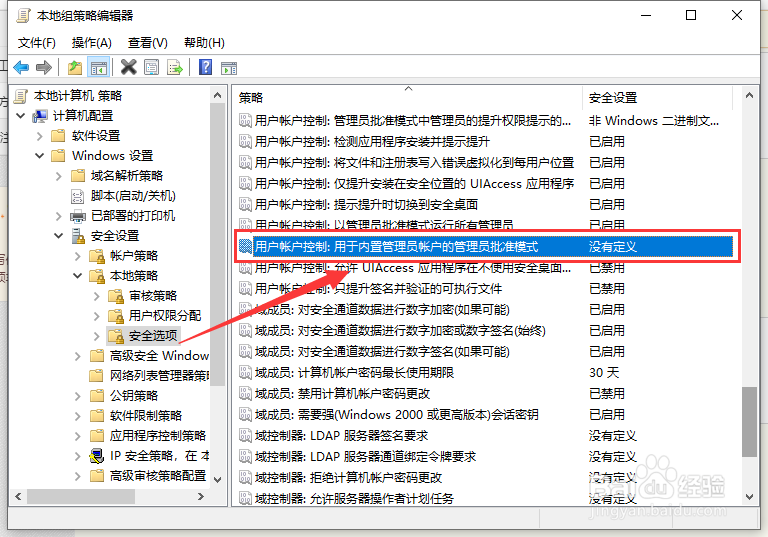
4、点击上方的“本地安全设置”并点击勾选“已禁用”并点击“确定”。

5、之后再鼠标右键点击桌面上的“此电脑”,点击“属性”。

6、点击“控制面板”。

7、在查看方式是“大图标”的情况下点击进入“安全性与维护”。
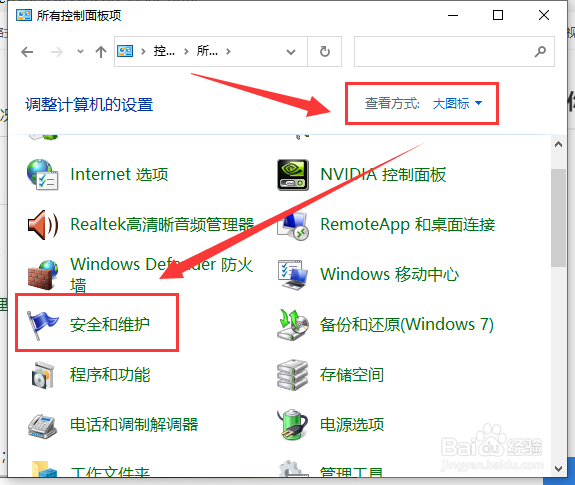
8、点击“更改用户账户控制设置”。
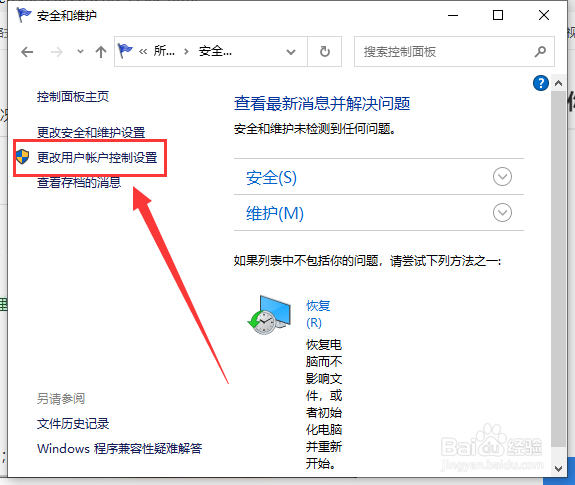
9、在打开的页面中调整到“从不通知”,并点击“确定”即可。
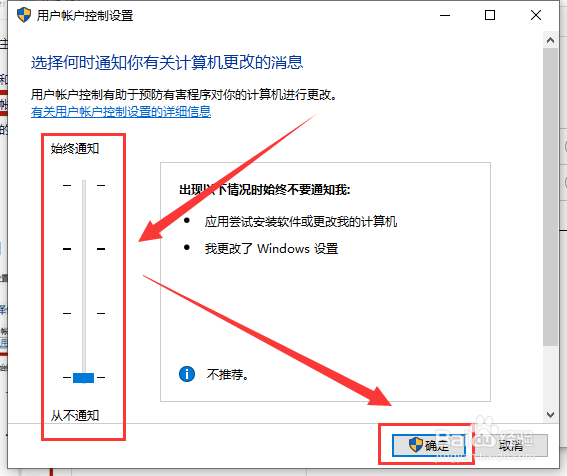
声明:本网站引用、摘录或转载内容仅供网站访问者交流或参考,不代表本站立场,如存在版权或非法内容,请联系站长删除,联系邮箱:site.kefu@qq.com。
阅读量:43
阅读量:43
阅读量:40
阅读量:113
阅读量:85